Mitel empfiehlt, dass Sie automatische Updates für die Gateway-Appliance im CloudLink Gateway Portal aktivieren und planen. Weitere Informationen finden Sie unter Konfigurieren erweiterter Einstellungen und Optionen.
Wenn Sie während eines Software-Updates auf die Gateway-Appliance zugreifen, wird der Fortschrittsstatus angezeigt. Wenn das Software-Update fehlschlägt, erhalten Sie Wiederherstellungsoptionen.
Die Gateway-Appliance sucht nach Software-Updates von Mitel, lädt sie herunter und installiert sie, wenn sie eingeschaltet wird oder ein automatisches Update geplant ist. Software-Updates können unterschiedlich in Größe sein bis zu 500-700 MB.
Das Herunterladen und Installieren von Softwareupdates dauert normalerweise etwa 10 bis 15 Minuten. Die tatsächliche Zeit, die zum Herunterladen der Updates benötigt wird, hängt von der Geschwindigkeit Ihrer Internetverbindung ab.
Bei jedem Reboot oder Neustart der Gateway-Appliance wird möglicherweise eine kurze Anzeige der Meldung Amtsleitung zur PBX verloren angezeigt. Dieses vorübergehende Problem sollte sich von selbst lösen.
Wenn Sie Ihren Browser mit der Gateway-Appliance verbinden und das Gateway noch Updates herunterlädt, wird möglicherweise der Bildschirm Systemupdate läuft angezeigt (siehe unten).
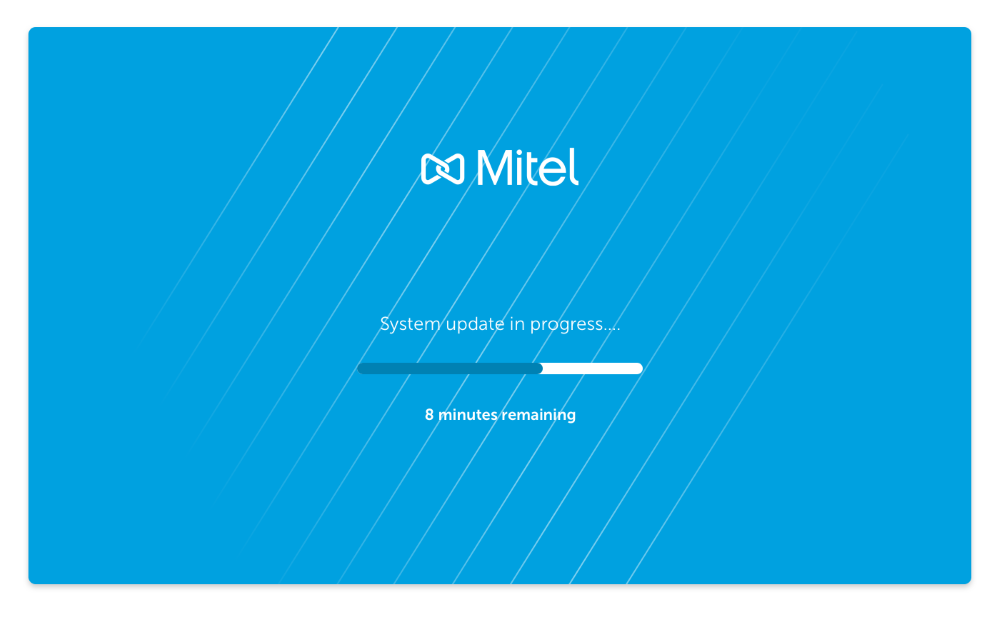
Wenn Ihr Browser während des Updates die Verbindung zum Gateway verliert, wird möglicherweise der folgende Bildschirm Verbindung zum Gateway verloren angezeigt:
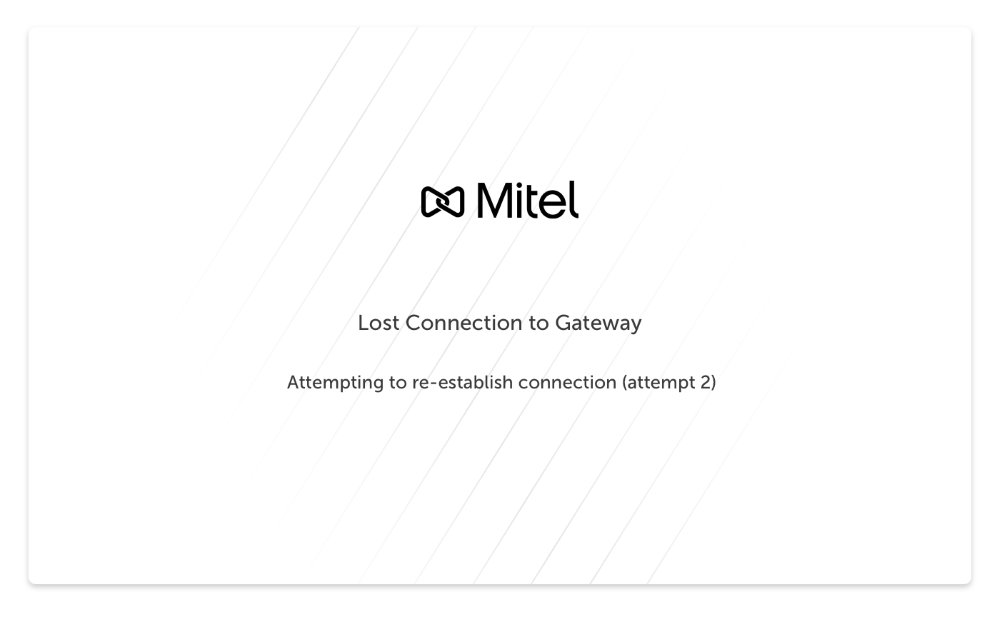
Wenn beim Herunterladen des Updates ein Fehler auftritt, wird möglicherweise ein Bildschirm mit einem Update-Fehler angezeigt (siehe unten).
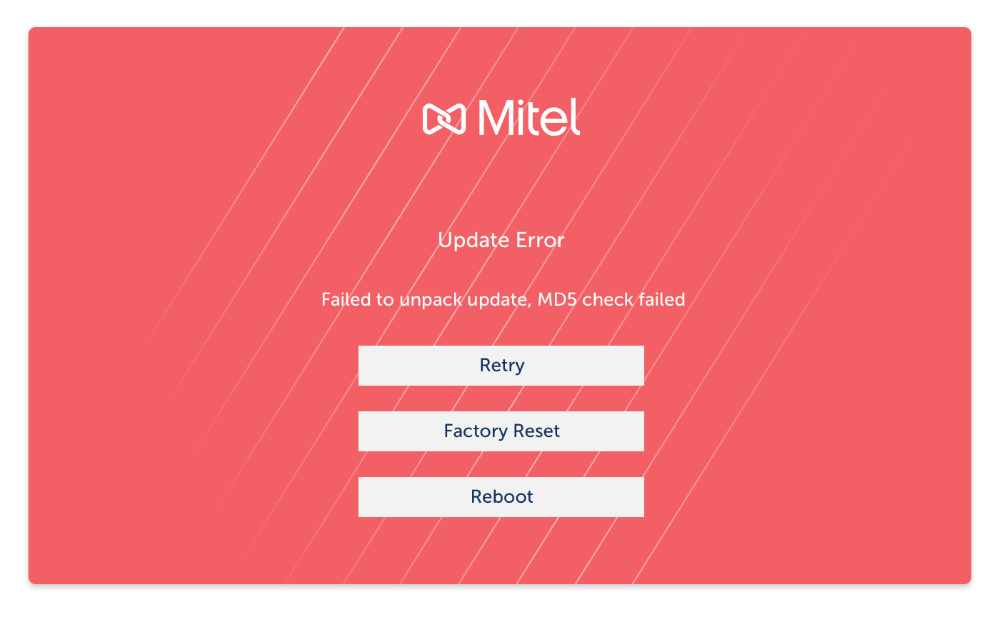
Wenn Sie eine eigenständige Plattform mit externem Gateway haben und Fehler beim Herunterladen auftreten, können Sie die folgenden Maßnahmen ergreifen:
- Wiederholen sollte versucht werden, wenn die Fehlermeldung auf einen Verbindungsfehler oder ein Problem hinweist, das Sie beheben können. Wenn beispielsweise ein Firewall-Konfigurationsfehler vorliegt, sollten Sie nach Behebung des Fehlers die Option Wiederholen verwenden.
- Rebooten sollte versucht werden, wenn der Wiederholungsversuch das Problem nicht beheben kann.
- Zurücksetzen auf die Werkseinstellungen kann versucht werden, wenn Sie den Verdacht haben, dass das Gateway ein fehlerhaftes Update von Mitel erhalten hat, oder wenn Sie vom Mitel-Support eine Anleitung zum Zurücksetzen auf die Werkseinstellungen erhalten haben.
Wenn Sie über eine SMBC-Plattform mit eingebettetem Gateway verfügen und Fehler beim Herunterladen auftreten, kann ein Administrator den Befehl Neustart auf das Mitel-CloudLink Gateway im Bildschirm Software > Anwendungen der SMB Controller Manager-Administratorkonsole anwenden (siehe unten).
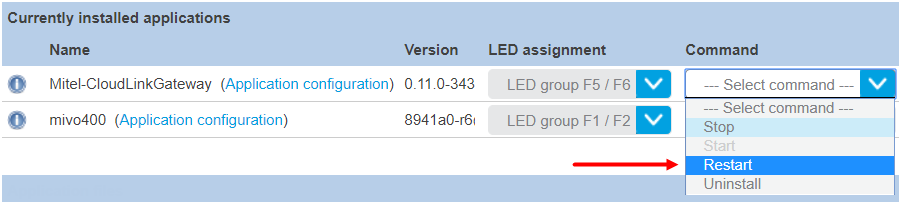
Wenn diese Fehler weiterhin bestehen, wenden Sie sich über einen Login unter https://www.mitel.com/en-ca/login an den technischen Support von Mitel Partner.